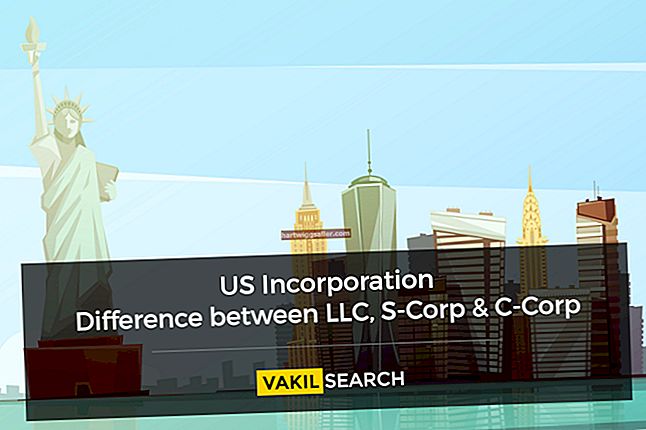కాలక్రమేణా, కంప్యూటర్లు మందగించడం సహజం. మీరు చాలా ప్రోగ్రామ్లను ఇన్స్టాల్ చేసి, హార్డ్డ్రైవ్ను నింపిన తర్వాత మీ కార్యాలయ కంప్యూటర్ వృద్ధాప్య సంకేతాలను చూపించడం ప్రారంభిస్తుంది మరియు కంప్యూటర్ పనితీరు తగ్గిపోతుంది. ఇది నెమ్మదిగా, నత్తిగా మాట్లాడే వీడియో లేదా ఆడియో ప్లేబ్యాక్లో మరియు కొన్నిసార్లు మీ కంప్యూటర్ చేసే శబ్దాల ద్వారా వ్యక్తమవుతుంది. నత్తిగా మాట్లాడే శబ్దాలు లేదా భారీ యాంత్రిక శబ్దాలు కొన్నిసార్లు హార్డ్ డ్రైవ్ లేదా కంప్యూటర్ అభిమాని సరిగ్గా పనిచేయడం లేదని సూచిస్తాయి, ఇది సిస్టమ్ వైఫల్యాలను కలిగిస్తుంది.
అభిమాని ధ్వనులు
కంప్యూటర్ క్రొత్తగా ఉన్నప్పుడు, అభిమాని అస్సలు శబ్దం చేయడాన్ని మీరు వినే అవకాశం లేదు. డిజైన్ ద్వారా, అభిమాని నిశ్శబ్దంగా ఉండటానికి మరియు స్థానంలో గట్టిగా కూర్చోవడానికి ఉద్దేశించబడింది. డెస్క్టాప్ కంప్యూటర్లో, అభిమాని విద్యుత్ సరఫరాలో ఉంది మరియు కంప్యూటర్ నుండి వేడిని దూరం చేస్తుంది; మరొక అభిమాని CPU పైన కూర్చొని అదనపు వేడిని CPU నుండి దూరం చేయవచ్చు. ల్యాప్టాప్లో, అభిమాని నేరుగా CPU పై కూర్చుని, CPU మరియు సిస్టమ్ నుండి వేడిని ఒకేసారి వీచడానికి ఉపయోగపడుతుంది. కంప్యూటర్ వయస్సులో, దుమ్ము అభిమానిలో చిక్కుకుంటుంది మరియు అది తిరుగుతున్నప్పుడు శ్రమకు కారణమవుతుంది, ఇది నత్తిగా మాట్లాడే శబ్దాన్ని సృష్టిస్తుంది.
హార్డ్ డ్రైవ్ ధ్వనులు
హార్డ్డ్రైవ్లో మీ కంప్యూటర్కు సమాచారం అవసరమైన ప్రతిసారీ యాక్సెస్ చేసే సన్నని డ్రైవ్ల వేల మరియు వేల పొరలు ఉంటాయి. మీ డ్రైవ్ సమాచారంతో నిండినప్పుడు, దాని పొరలు మరింత ఎక్కువగా ప్రాప్తి చేయబడతాయి మరియు యాక్సెస్లో సహాయపడటానికి డ్రైవ్ నిరంతరం తిరుగుతుంది. డ్రైవ్ లోపభూయిష్టంగా ఉన్నప్పుడు, అది నత్తిగా మాట్లాడటం ప్రారంభిస్తుంది. ఆ శబ్దం ఆకస్మికంగా ఆగిపోయినప్పుడు, యాక్సెస్ చేయబడిన డ్రైవ్ యొక్క భాగం మంచి మరమ్మత్తులో ఉందని లేదా డ్రైవ్ స్వయంగా ఆపివేయబడిందని మరియు చాలా కాలం ముందు విఫలమవుతుందని ఇది సూచిస్తుంది.
వీడియో మరియు ఆడియో ప్లేబ్యాక్ - ఆఫ్లైన్
వీడియోలు లేదా సంగీతాన్ని ఆడుతున్నప్పుడు, దాటవేయడం లేదా నత్తిగా మాట్లాడటం మీ కంప్యూటర్ మందగించడం ప్రారంభిస్తే, అది పనితీరులో పూర్తిగా మునిగిపోవడం వల్ల కావచ్చు. ఒక నిర్దిష్ట సమయంలో మీ కంప్యూటర్లోని వనరులను కొలవడానికి, "Ctrl-Alt-Del" నొక్కండి మరియు "టాస్క్ మేనేజర్" ను ప్రారంభించండి. ఈ విండోస్ యుటిలిటీ మీ కంప్యూటర్లోని అన్ని క్రియాశీల ప్రోగ్రామ్లను మరియు ప్రతి ప్రోగ్రామ్ ఎంత మెమరీని ఉపయోగిస్తుందో మీకు చూపుతుంది. వీడియో ప్లేబ్యాక్ సమయంలో మీ కంప్యూటర్ 50 శాతం కంటే ఎక్కువ మెమరీని ఉపయోగిస్తుంటే, మీ వీడియో నత్తిగా మాట్లాడటం ప్రారంభిస్తుంది. వీడియో మరియు ఆడియో ప్లేబ్యాక్ కోసం ఎక్కువ వనరులను కేటాయించడానికి - మీరు ఉపయోగించని ప్రోగ్రామ్లను మూసివేయండి - లేదా హార్డ్ డ్రైవ్ స్థలాన్ని ఖాళీ చేయడానికి మీరు ఇకపై ఉపయోగించని ప్రోగ్రామ్లను తొలగించండి.
వీడియో మరియు ఆడియో ప్లేబ్యాక్ - ఆన్లైన్
ఆన్లైన్ వీడియో మరియు ఆడియో ప్లేబ్యాక్ ఆఫ్లైన్ ప్లేబ్యాక్ - చాలా చురుకైన ప్రోగ్రామ్లు, పూర్తి హార్డ్ డ్రైవ్ - వంటి అన్ని ప్రభావాలకు లోనవుతాయి, కానీ అందుబాటులో ఉన్న బ్యాండ్విడ్త్ ద్వారా కూడా ప్రభావితమవుతాయి. మీరు హై-డెఫినిషన్ వీడియో ఫైల్ను ప్రసారం చేయడానికి ప్రయత్నిస్తుంటే, మీ కంప్యూటర్కు వేగవంతమైన ఇంటర్నెట్ కనెక్షన్ అవసరం. అయినప్పటికీ, ప్లేబ్యాక్ సున్నితంగా ఉండటానికి వీడియోను బఫర్ చేయడానికి (లేదా ప్రీలోడ్ చేయడానికి) కొన్ని నిమిషాలు పట్టవచ్చు. క్రియాశీల డౌన్లోడ్లు స్ట్రీమ్ నాణ్యత మరియు ప్లేబ్యాక్ను కూడా ప్రభావితం చేస్తాయి; మీ డౌన్లోడ్లను మూసివేయండి లేదా వీడియోను ప్రసారం చేయడానికి ముందు వాటిని పూర్తి చేయనివ్వండి. Speedtest.net ప్రకారం, మీ కనెక్షన్ వేగం హై-డెఫినిషన్ వీడియో కాల్స్ కోసం 1.5 mbps, నెట్ఫ్లిక్స్లో HD వీడియోల కోసం 3 mbps, యూట్యూబ్ వీడియోల కోసం కనీసం 500 Kbps మరియు హులు స్ట్రీమ్లకు 1 mbps ఉండాలి.